语言栏不见了怎么办,详细教您win7系统语言栏不见了怎么办
- 分类:win7 发布时间: 2018年06月12日 10:32:00
在操用电脑学习时,习惯了在下端的语言条栏的呈出,偶时却发现它消失了,虽然能自如切换,但示着总生感不太佳。那么,怎样把它显现出呢?win7系统语言栏不见了怎么处理?下面,小编给大家带来了win7系统语言栏不见了的图文教程了。
电脑开启后,语言栏将自动出现在桌面上,系统的任务栏中一般都是会有语言栏的,可是不少用户就碰到了电脑语言栏不见了,这就麻烦了,因为切换语言的话是看不到的,怎么去处理win7系统语言栏不见了情况?下面,小编就来跟大家讲解win7系统语言栏不见了的处理技巧。
win7系统语言栏不见了怎么办
点击电脑左下角的开始图标,然后在打开菜单中点击控制面板
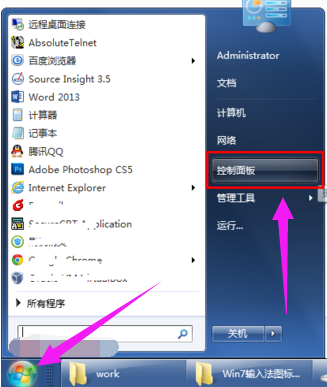
语言栏电脑图解-1
在打开的控制面板中选择“区域和语言
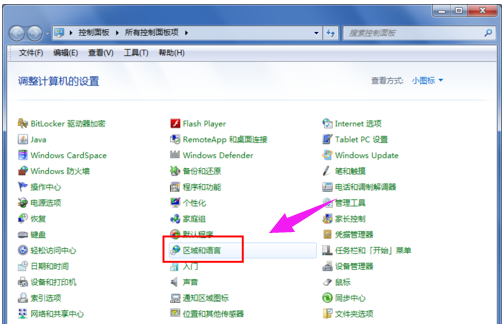
系统电脑图解-2
点击“区域和语言”后,就打开所示的“区域和语言”设置对话框,默认位于格式选项中
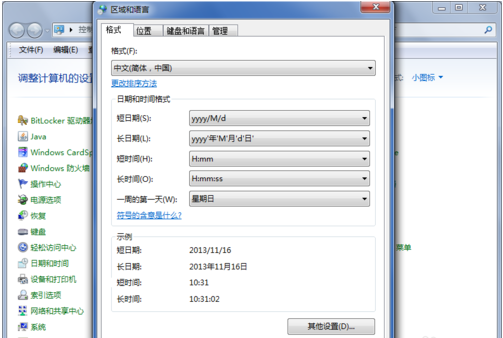
系统电脑图解-3
点击上面选项卡中的“键盘和语言”,然后在打开的设置页面中点击“更改键盘”
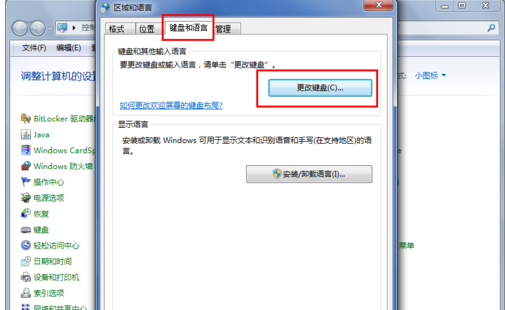
语言栏电脑图解-4
点击更改键盘后,就打开文本服务和输入语言设置对话框
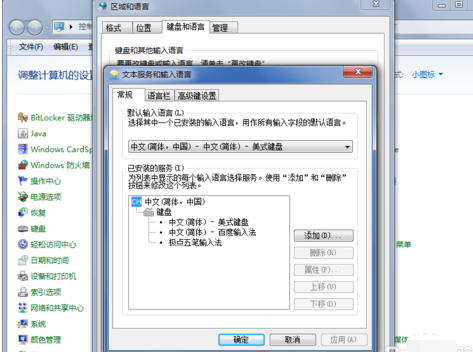
语言栏电脑图解-5
在文本服务和输入语言设置对话框上面点选项卡中点击“语言栏”打开设置语言栏的页面,可以看到当前语言栏的状态是隐藏的
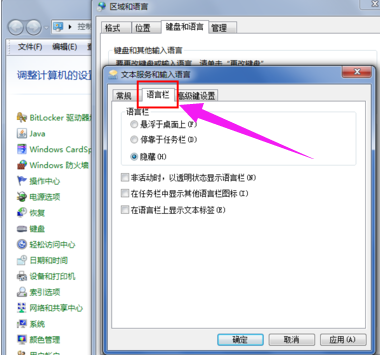
语言栏不见了电脑图解-6
将语言栏的状态改为“悬浮于桌面上”或者“停靠于任务栏”,然后点击右下方的“应用”和“确定”按钮,这样就可以看到输入法的图标了
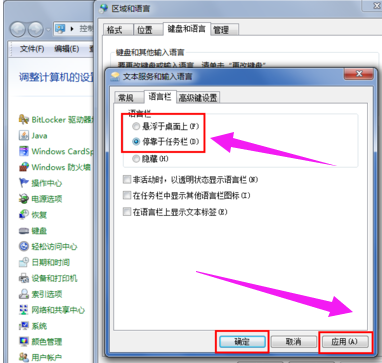
语言栏电脑图解-7
以上就是win7系统语言栏不见了的处理技巧。
猜您喜欢
- 小编教你psd文件如何打开2019/02/25
- 在win8下用u盘安装win7的方法..2017/08/19
- 详细教您解决打印机脱机的办法..2018/10/23
- pe安装win7无法创建分区怎么解决..2020/09/21
- u盘装win7系统如何安装2021/06/16
- 解决蓝屏代码0x0000000a怎么解决..2019/05/29
相关推荐
- 电脑不能打字,详细教您电脑不能打字怎.. 2018-07-06
- 电脑截屏怎么操作win7 2022-09-01
- 管理员权限删除,详细教您如何删除需要.. 2018-07-18
- 物理地址,详细教您怎么查看电脑物理地.. 2018-06-08
- 细说硬盘安装win7系统全解 2019-04-13
- 为你解答office2016激活工具 2019-03-22




 粤公网安备 44130202001059号
粤公网安备 44130202001059号